
Vous voulez envoyer un peu d'amour Geek à quelqu'un de spécial? Pourquoi ne pas le faire avec ces valentines en régression à l’école primaire et gagner leur cœur en ce jour de la Saint-Valentin à la geek!
Poursuivez votre lecture pour découvrir la méthode simple pour créer vos propres valentines personnalisées, ainsi que pour télécharger un ensemble de onze prêts à la vente que tout mec ou femme geek devrait être ravis de recevoir. C'est amore!
Comment les Valentines personnalisées HTG ont été fabriquées dans Photoshop

Une taille que nous avons utilisée pour l’ensemble de notre Saint-Valentin est un 3 x 4 po à 150 dpi. Ceci est une résolution assez basse pour l'impression, mais constitue un excellent graphique pour envoyer un courrier électronique.

Avec votre nouvelle image ouverte, accédez à Edition> Remplir et remplir votre calque d'arrière-plan d'une riche couleur rouge (ou de tout autre choix qui vous convienne.)
En réglant «Utiliser» sur «Couleur de premier plan, comme indiqué ci-dessus, vous peindrez la couleur de premier plan que vous avez dans votre document.
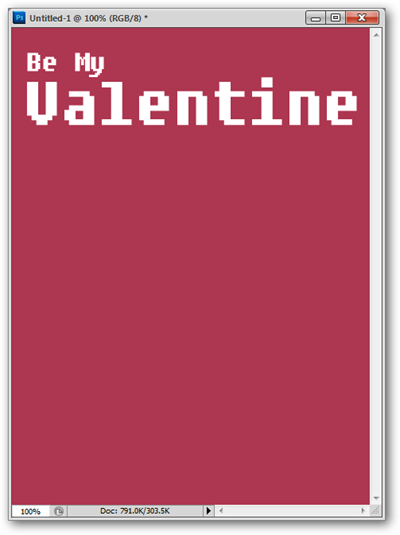
presse

Copiez une image à partir d’Internet si vous êtes certain que votre chéri ne craindra pas l’utilisation équitable des images protégées par le droit d’auteur. Si cela vous dérange, trouvez-vous de superbes images Creative Commons.
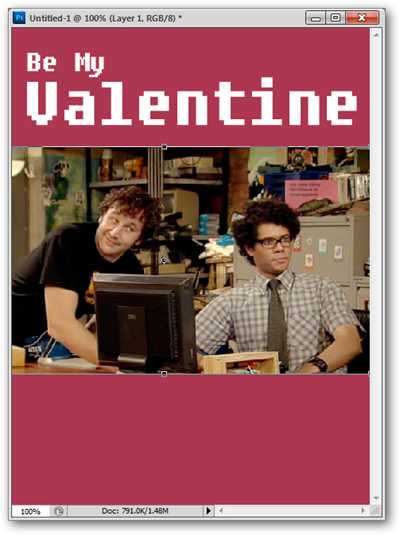

Cliquez avec le bouton droit sur le calque d'image que vous venez d'ajouter dans votre panneau et choisissez «Effets de fusion» pour choisir un style de calque. "Contour" avec ce paramètre ajoute une ligne noire autour de votre image.

Le fait d'activer également «Outer Glow» avec ce paramètre crée une ombre noire et sombre autour du haut et du bas (et des côtés, même s'ils sont cachés).

Ajoutez un peu plus de texte. Le double sens est recommandé.


Cliquez et maintenez enfoncé le bouton «Outil Rectangle» pour obtenir le «Outil Forme personnalisée». L'outil Forme personnalisée contient des formes vectorielles utiles. Trouvez le menu déroulant «Forme» dans le menu pour trouver l'image du cœur.
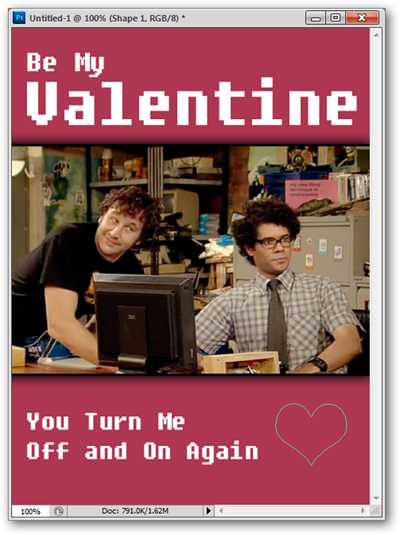
Cliquez et faites glisser pour créer une forme de coeur de vecteur dans votre image.

Le panneau des calques est l'endroit où vous pouvez modifier la couleur, s'il s'avère que vous utilisez d'abord le mauvais. Cliquez sur la nuance de couleur de votre panneau, surlignée en bleu ci-dessus.



Ajoutez des détails, comme ce pouvoir ou veillesymbole, qui peut être trouvé dans les polices de symboles, tiré d’images en ligne ou dessiné à la main. Votre Valentine est maintenant prête à être enregistrée au format JPG ou PNG et envoyée à l’objet de votre affection! Continuez votre lecture pour voir une liste de 11 How-To Geek Valentines téléchargeables, y compris celui-ci et les trois à partir de l'image d'en-tête.
Téléchargez le coffret Saint-Valentin HTG

- Téléchargez le HTG Geek Valentines (ZIP)

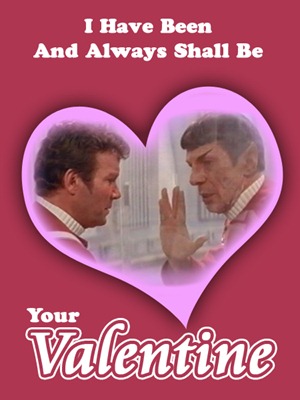






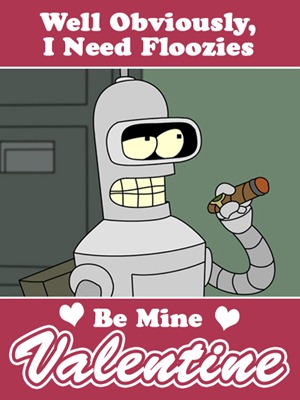


- Téléchargez le HTG Geek Valentines (ZIP)
Quand il ne courtise pas les dames avec Valentinescartes, vous pouvez envoyer un e-mail à l'auteur à ericgoodnight@howtogeek.com avec vos questions sur Photoshop et les graphiques. Vos questions pourraient figurer dans un prochain article de How-To Geek!






